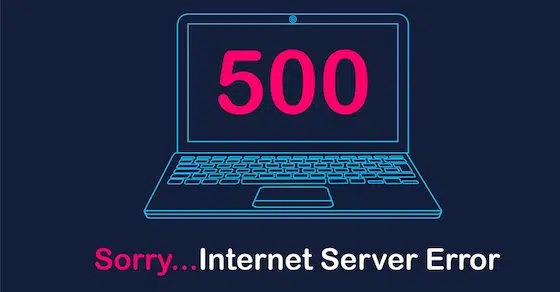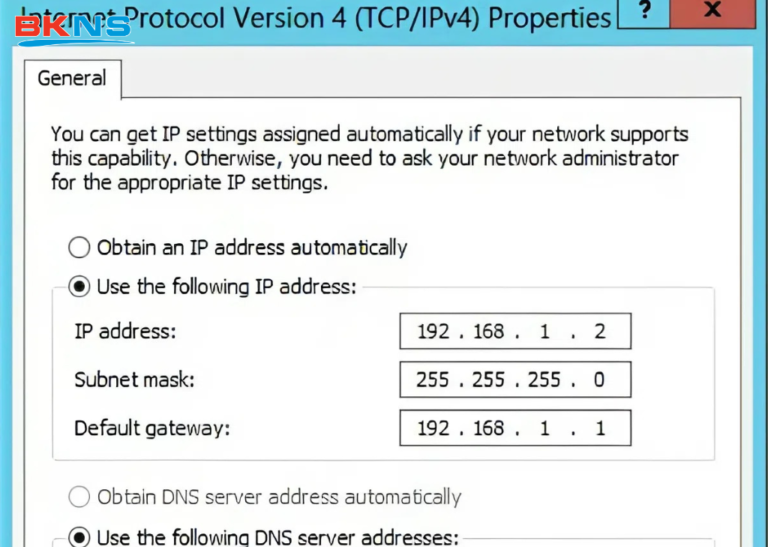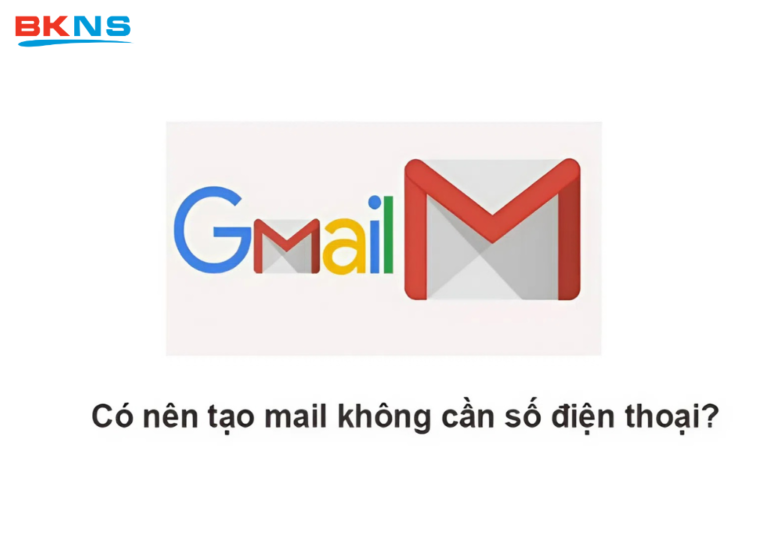Hướng dẫn Reset mật khẩu SA trong Sql Server
Thịnh Văn Hạnh
03/12/2025
5155 Lượt xem
Chia sẻ bài viết
Bài viết này sẽ giúp bạn biết cách đặt lại mật khẩu System Administrator (Quản trị viên hệ thống, gọi tắt là SA) đã quên bằng chương trình SQL Server của Microsoft. Bạn có thể thao tác bằng cách đăng nhập với Windows Authentication, sử dụng Command Prompt, hoặc dùng Single-User Mode (Chế độ một người dùng).
Ở bài hướng dẫn này BKNS sẽ hướng dẫn bạn sử dụng đăng nhập với Windows Authentication để reset mật khẩu SA:
- Tìm hiểu phương pháp. Nếu Windows Authentication được bật cho máy chủ của bạn, bạn có thể dùng nó để đăng nhập vào máy chủ mà không cần nhập mật khẩu. Sau khi đăng nhập, bạn có thể dễ dàng thay đổi mật khẩu của máy chủ SQL.
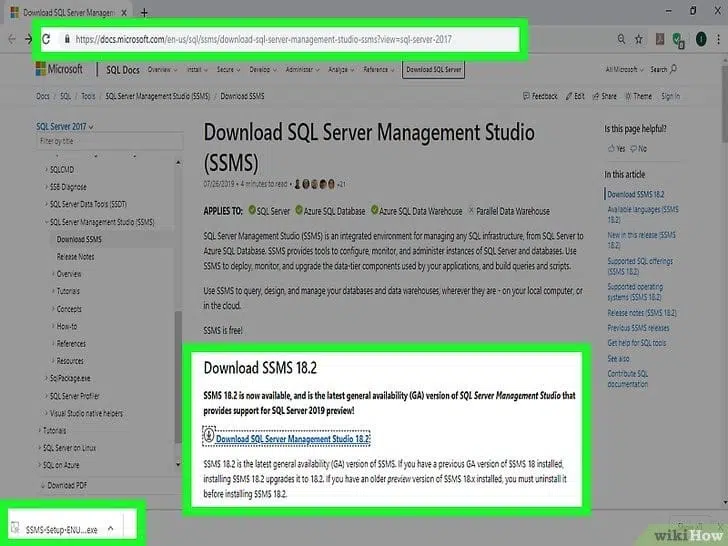
Nếu Windows Authentication không khả dụng, bạn cần dùng Single-User Mode (Chế độ một người dùng) hoặc dùng Command Prompt. Nếu bạn đang vận hành SQL Server trên máy chủ online hoặc VPS, việc chọn web hosting ổn định sẽ giúp quá trình truy cập và quản trị cơ sở dữ liệu mượt mà, hạn chế lỗi kết nối.
- Đảm bảo SSMS đã được cài đặt. SSMS là giao diện người dùng cho phép bạn thay đổi một số yếu tố của thiết lập SQL Server trong cửa sổ thay vì trong Command Prompt. Nếu bạn chưa cài đặt SSMS, hãy thực hiện như sau:
Truy cập trang cài đặt SSMS bằng trình duyệt.
Nhấp vào đường dẫn Download SQL Server Management Studio 17.6 (Tải về SQL Server Management Studio 17.6).
Nhấp đúp vào tập tin cài đặt SSMS đã tải về.
Thực hiện theo hướng dẫn trên màn hình để cài đặt SSMS.
Trong trường hợp bạn chưa quen với quy trình thiết lập, bạn có thể tham khảo thêm cách cài và sử dụng MSSQL Server để hiểu rõ toàn bộ môi trường trước khi tiến hành reset mật khẩu SA.
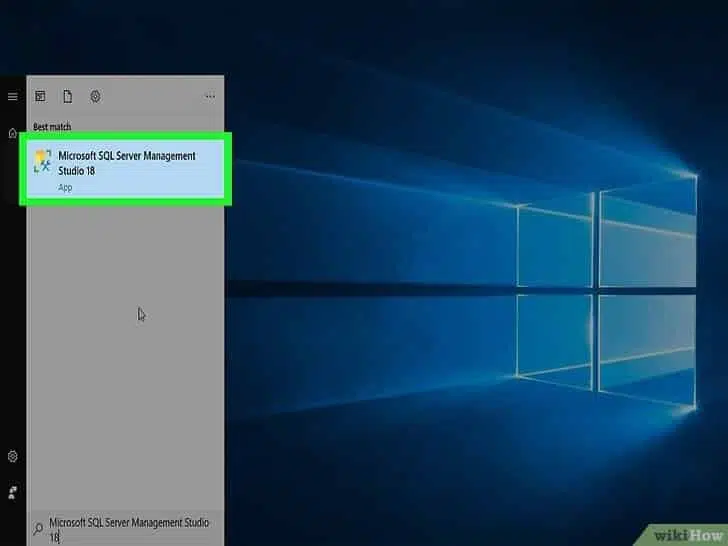
- Mở SSMS. Nhập sql server management studio vào Start, rồi nhấp vào Microsoft SQL Server Management Studio 17 ở phía trên cửa sổ Start.
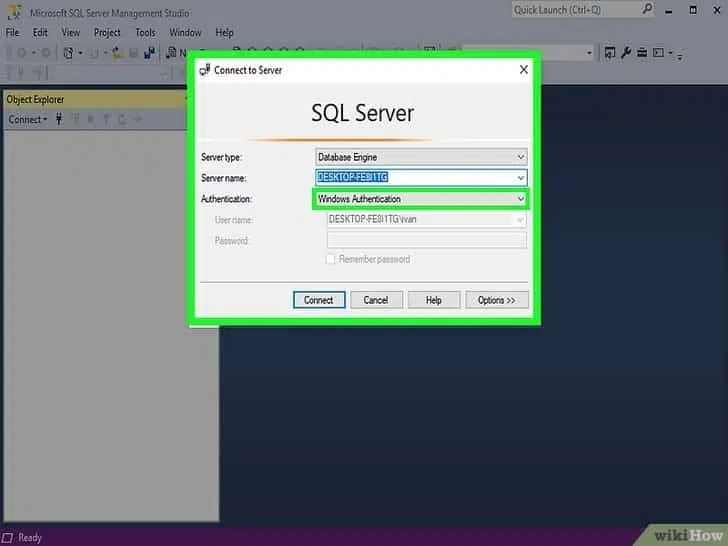
- Chọn xác thực đúng. Nhấp vào khung lựa chọn “Authentication” (Sự xác thực), rồi nhấp vào Windows Authentication (Xác thực Windows) trong trình đơn.
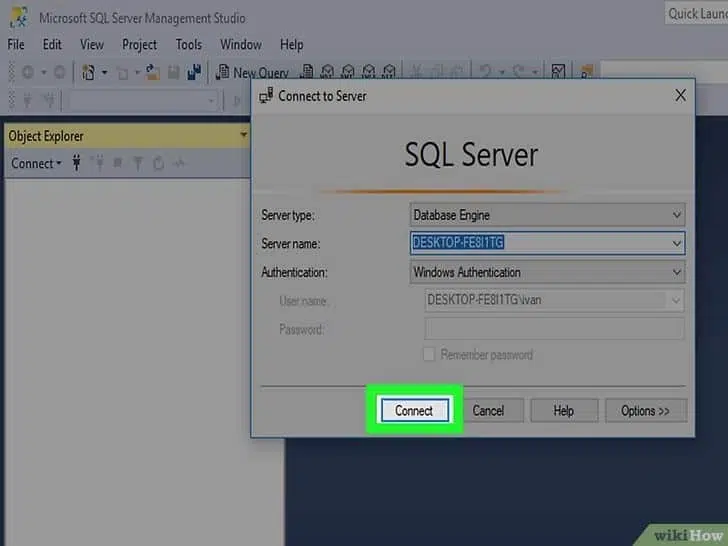
- Nhấp vào Connect (Kết nối). Đó là lựa chọn ở bên dưới cửa sổ. Nếu Windows Authentication áp dụng được cho tài khoản của bạn, thao tác này sẽ đưa bạn đến bảng điều khiển của máy chủ.
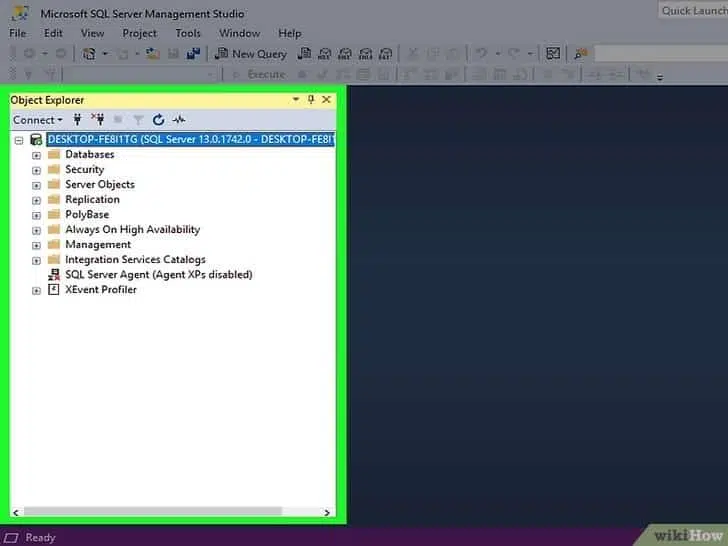
- Mở rộng thư mục máy chủ. Nếu thư mục máy chủ phía trên góc trái cửa sổ không hiển thị nhiều lựa chọn ở bên dưới, bạn sẽ nhấp vào biểu tượng + ở bên trái để mở rộng.
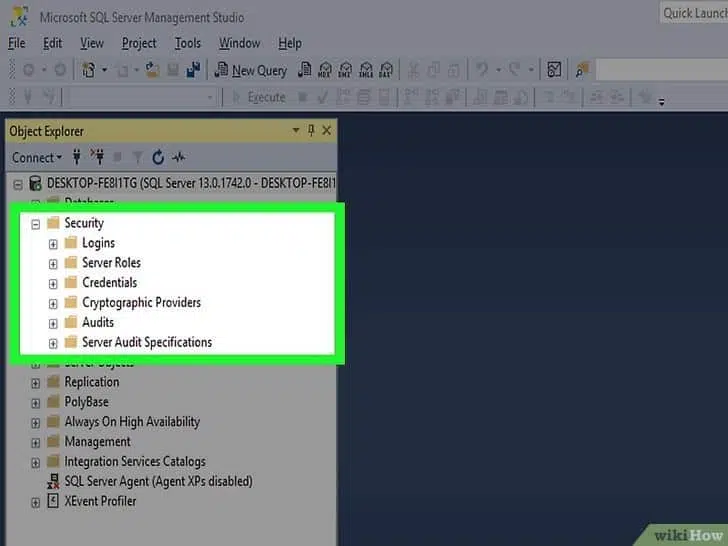
- Mở rộng thư mục “Security” (Bảo mật). Lựa chọn này ở bên dưới tên máy chủ. Nếu bạn chưa chắc hệ thống của mình đang chạy phiên bản tối ưu, bạn có thể xem thêm nên dùng SQL Server phiên bản nào để lựa chọn phiên bản phù hợp cho hiệu suất tốt hơn.
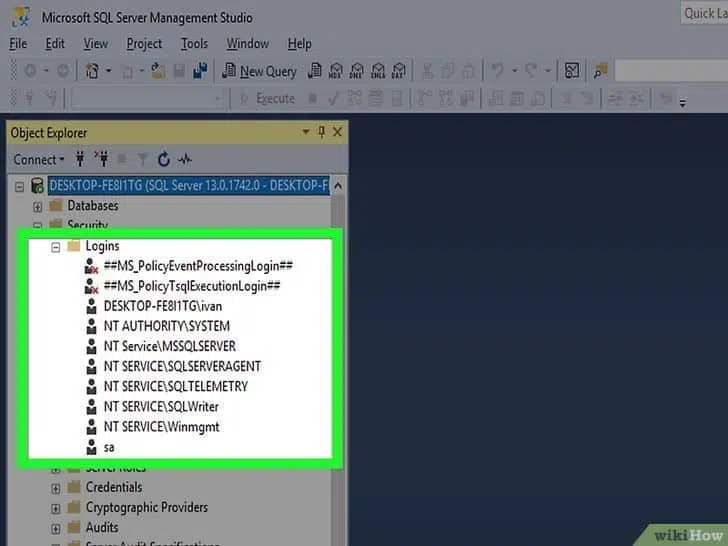
- Mở rộng thư mục “Logins” (Thông tin đăng nhập). Bạn sẽ tìm thấy lựa chọn này trong nhóm các lựa chọn bên dưới thư mục “Security”.
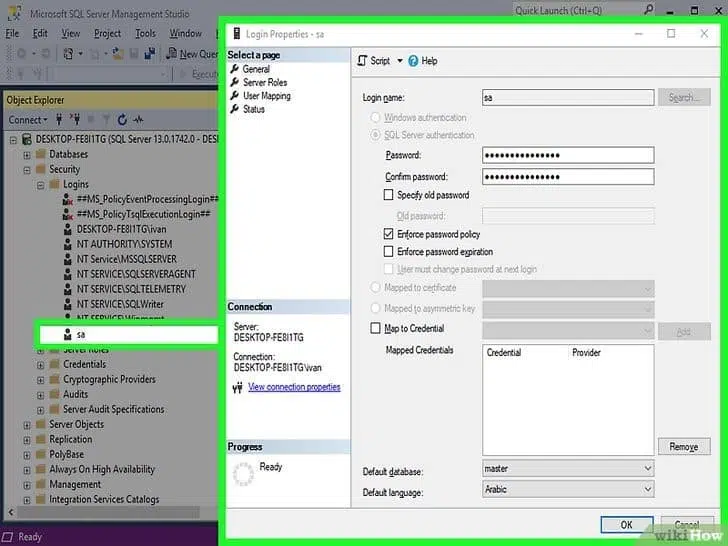
- Nhấp đúp vào sa. Đây là lựa chọn trong nhóm “Logins”. Thao tác này mở ra cửa sổ thuộc tính System Administrator (Quản trị viên hệ thống).
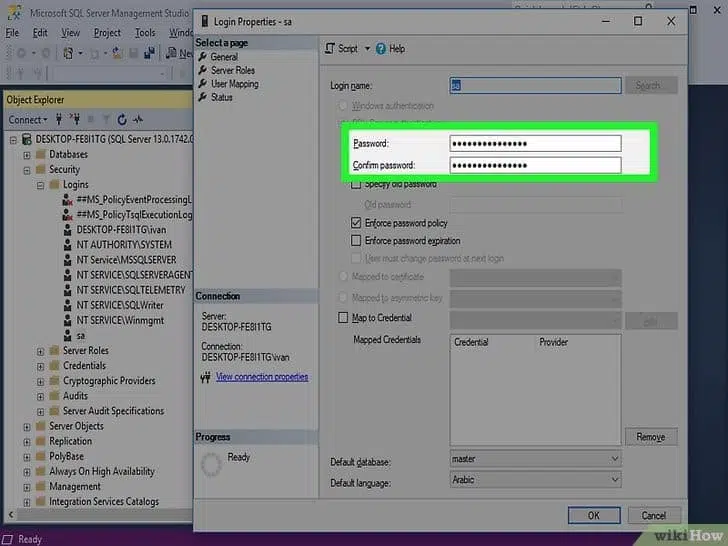
- Nhập mật khẩu mới. Nhập mật khẩu mới vào cả hai trường “Password” (Mật khẩu) và “Confirm password” (Xác nhận mật khẩu) ở gần phía trên cửa sổ.
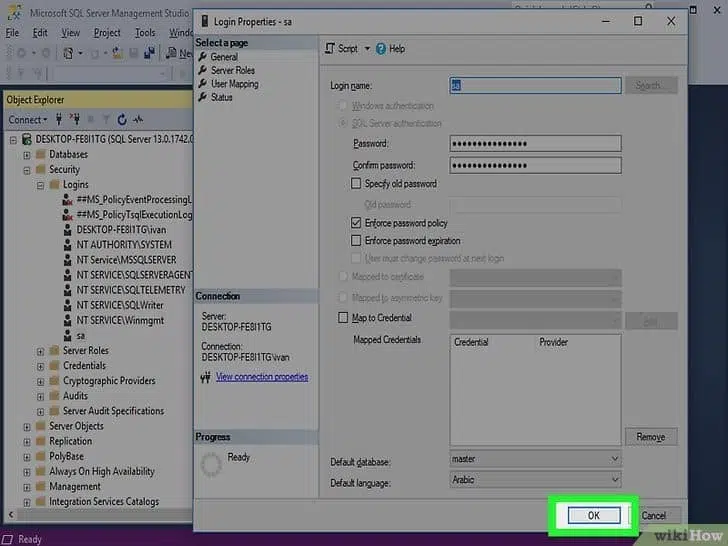
- Nhấp vào OK ở bên dưới cửa sổ. Thao tác này sẽ thay đổi mật khẩu và đóng cửa sổ thuộc tính.
Nếu bạn cần đội ngũ kỹ thuật hỗ trợ cài đặt hoặc xử lý sự cố SQL Server chuyên sâu, BKNS luôn sẵn sàng giúp bạn 24/7.